在Windows操作系统中,C盘作为系统盘,其空间状态直接关系到电脑的运行速度和稳定性,当您发现C盘空间越来越少时,不仅会拖慢系统响应速度,还可能引发各种错误和问题,本文将为您介绍几个实用的技巧和日常维护方法,帮助您有效管理C盘空间,让电脑重获新生。
一、识别C盘占用“元凶”
了解C盘空间是如何被消耗的是关键,通过Windows自带的“磁盘清理”工具可以初步查看哪些文件占用了大量空间,常见的“罪魁祸首”包括系统文件、临时文件、Windows更新缓存、浏览器缓存、下载文件夹中的文件等,使用第三方软件如CCleaner进行更深入的扫描,可以更精确地识别出占用空间的“隐形”文件和应用程序。
二、清理临时文件与系统文件
1、手动清理:直接删除C:\Windows\Temp、C:\Users\您的用户名\AppData\Local\Temp等目录下的文件,注意,某些临时文件可能是正在使用的,请谨慎操作。
2、磁盘清理:打开“我的电脑”,右键点击C盘,选择“属性”,在“磁盘清理”选项卡中勾选需要清理的项目(如系统文件、临时文件等),点击“清理系统文件”进行深度清理。
3、禁用不必要的系统保护:Windows的“系统保护”功能会为系统文件创建还原点,占用大量空间,如果您的电脑不是专业用途且不经常需要恢复至特定状态,可以考虑关闭此功能。
三、优化存储与卸载无用软件
1、卸载不必要的应用程序:通过“控制面板”的“程序和功能”或使用第三方卸载工具如Revo Uninstaller,可以彻底移除不再使用的软件及其残留文件,释放大量空间。
2、移动非系统文件至其他盘符:将文档、图片、视频等个人文件保存到D盘、E盘等非系统盘,可以有效减少C盘负担,Windows 10及更高版本支持将部分应用设置到其他驱动器,但需注意部分应用可能因此无法正常更新或运行。
四、定期维护与优化设置
1、定期进行磁盘碎片整理:虽然现代固态硬盘(SSD)的碎片整理需求远低于传统机械硬盘,但偶尔进行一次仍可提高文件访问速度,在“我的电脑”中右键点击C盘,选择“属性”,在“工具”标签页中点击“优化”,选择“C盘”后开始整理。
2、调整虚拟内存设置:虚拟内存(即分页文件)的合理配置对提升系统性能和释放C盘空间至关重要,根据物理内存大小调整虚拟内存大小,一般建议设置为物理内存的1-2倍,并确保其位于非系统盘上。
3、更新与补丁管理:及时安装Windows更新和重要补丁可以修复系统漏洞,同时也会优化系统性能和减少不必要的空间占用,但请留意更新过程中的选择项,避免不必要的下载安装。
五、养成良好的使用习惯
定期检查与清理:建议每月至少进行一次C盘空间的检查与清理,特别是下载大量内容或安装新软件后。
合理分配存储空间:在安装新软件时,注意其默认安装路径是否为C盘,尽量选择自定义安装并更改存储位置。
备份重要数据:虽然清理过程重要且必要,但请务必定期备份C盘中的重要数据至外部硬盘或云存储服务,以防不慎删除重要文件导致数据丢失。
通过上述方法,您可以有效管理和优化C盘空间,避免因空间不足而导致的各种问题,良好的日常维护习惯是保持电脑健康运行的关键,希望这些建议能帮助您解决C盘空间不足的困扰,让您的电脑始终保持最佳状态。
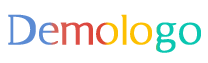
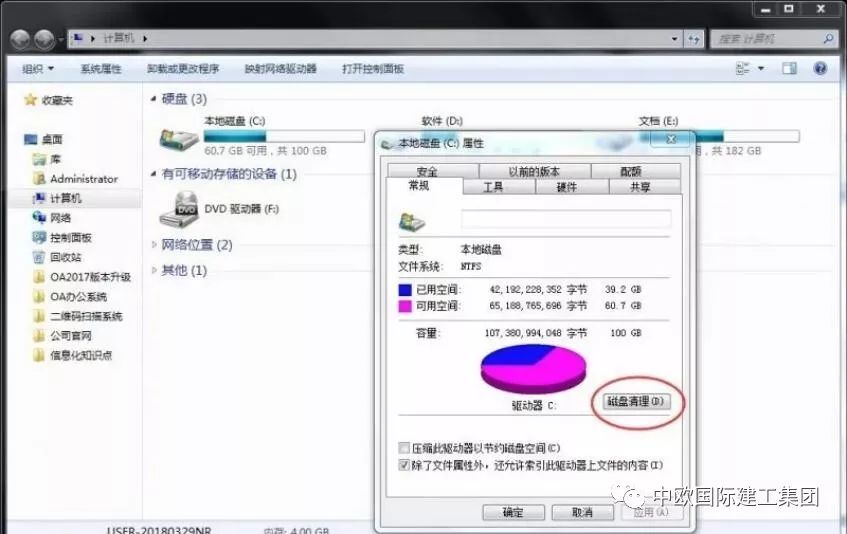

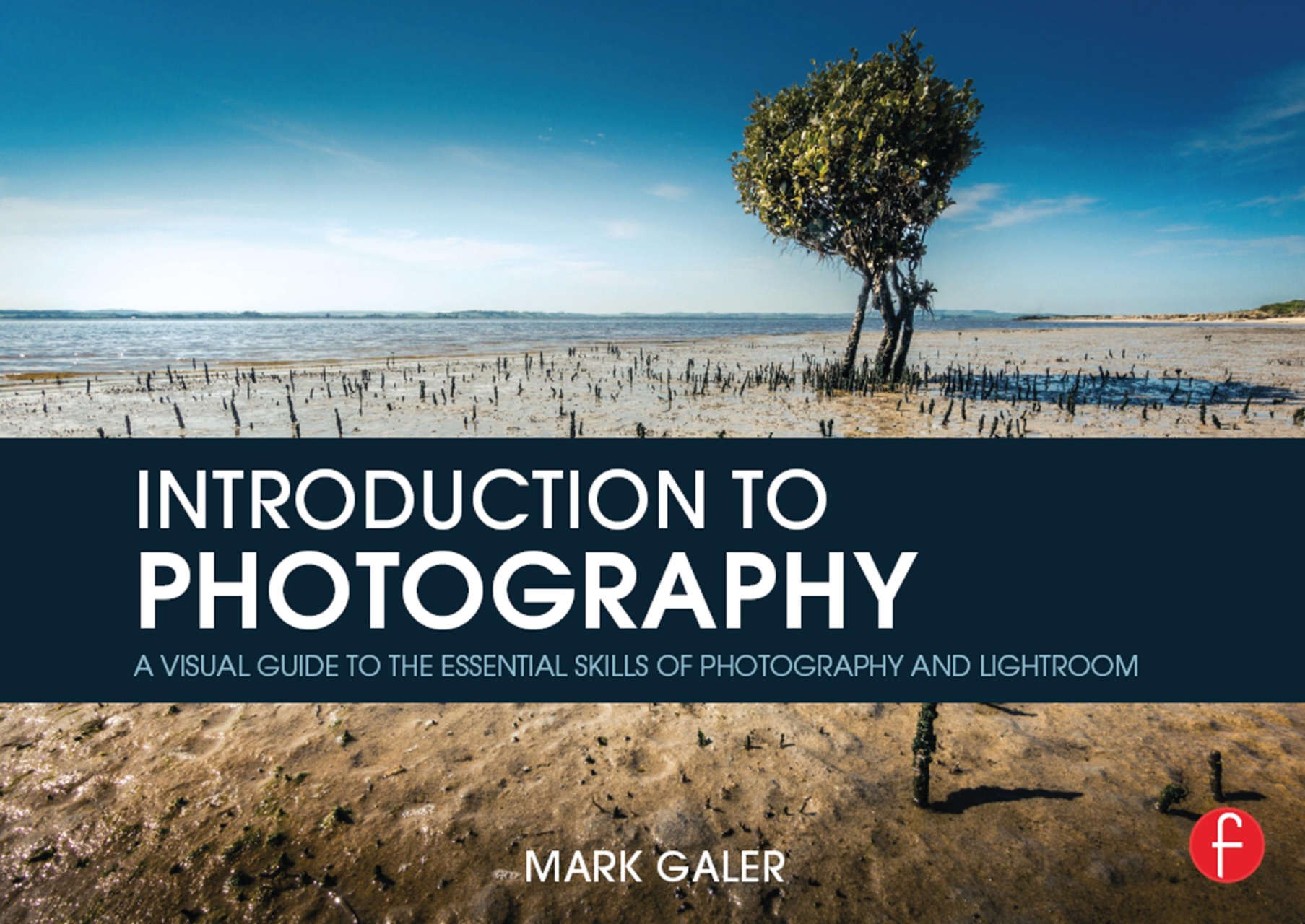


 京公网安备11000000000001号
京公网安备11000000000001号 京ICP备11000001号
京ICP备11000001号